Téléchargement du logiciel, notes de publication et instructions d’installation du logiciel As-Built for Autodesk Revit
Étapes rapides
- Avant de télécharger le logiciel, vérifiez que votre ordinateur répond aux Exigences recommandées.
- Assurez-vous d’avoir des privilèges d’administrateur sur votre ordinateur et de désactiver tous les logiciels antivirus et pare-feu.
- Remplissez le formulaire ci-dessous pour télécharger la dernière version du logiciel As-Built™ pour Autodesk Revit®. Si vous recherchez une version antérieure, cliquez ici.
Date: 27 juin 2025
Version: 2025.0
Vous voulez un essai gratuit ? Ce formulaire permet uniquement d'accéder au téléchargement du logiciel. Pour demander un essai (et télécharger la dernière version), veuillez visiter le site web de FARO®.
- Installez le logiciel.
- Réactiver les logiciels d’antivirus et de pare-feu.
Installation
- Assurez-vous de disposer des droits Administrateur sur votre ordinateur. Si vous ne savez pas comment faire, contactez votre service informatique.
- Désactivez tous les logiciels antivirus et pare-feu, car cela peut affecter l’installation des logiciels FARO®. Nous vous rappellerons de les réactiver à la fin de cette procédure. Si vous ne savez pas comment faire, contactez votre service informatique.
- Assurez-vous qu’Autodesk Revit est déjà installé avant d’installer As-Built for Autodesk Revit.
- Une fois que vous avez téléchargé le logiciel avec succès, double-cliquez sur le fichier téléchargé pour lancer le processus d’installation. Suivez les instructions pour terminer l’installation. Cela peut prendre plusieurs minutes.
- Pendant l’installation…
- Enregistrement d’As-Built for Revit : Le programme d’installation détectera toutes les installations d’Autodesk Revit. Assurez-vous que la ou les installation(s) de Revit souhaitée(s) sont cochées, puis cliquez sur Suivant.
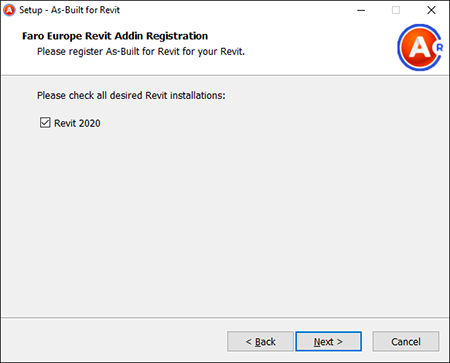
- Logiciel en option : Vous serez invité à installer des logiciels facultatifs (As-Built Modeler). Cochez les cases situées à côté des éléments que vous souhaitez installer (le cas échéant) et cliquez sur Suivant.
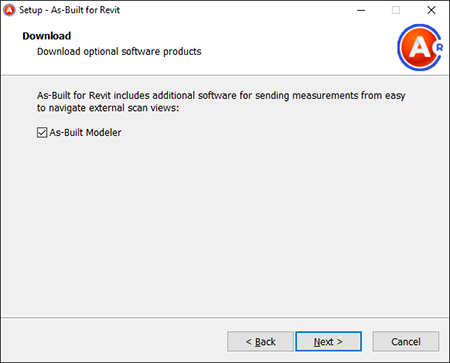
- Application SendToRevit : Le cas échéant, vous serez invité à installer l’App SendToRevit. Cochez les cases situées à côté des éléments que vous souhaitez installer (le cas échéant) et cliquez sur Suivant.
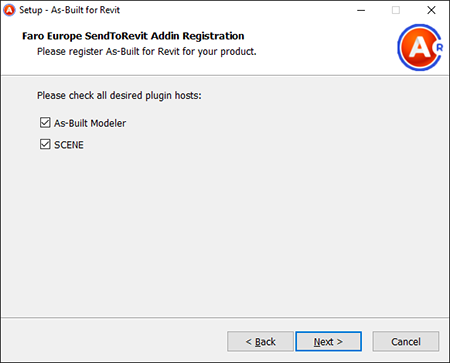
- Enregistrement d’As-Built for Revit : Le programme d’installation détectera toutes les installations d’Autodesk Revit. Assurez-vous que la ou les installation(s) de Revit souhaitée(s) sont cochées, puis cliquez sur Suivant.
- Si vous aviez désactivé votre logiciel antivirus et votre pare-feu avant de démarrer la procédure d’installation, réactivez-les avant d’utiliser le logiciel FARO. Si vous ne savez pas comment faire, contactez votre service informatique.
- Passez à Activation de la licence du logiciel FARO pour activer votre logiciel.
Voir également
Mots clés :
mise à jour, nouvelle version, version de maintenance

